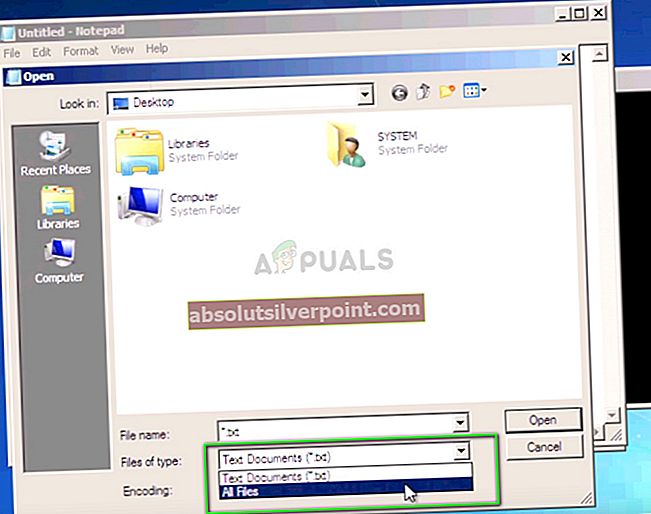Virhe "Tallennettujen viestien siirtäminen lokitapahtumaan tilalla 50 epäonnistui”Tapahtuu, kun käyttäjät käyttävät chkdsk komento heidän tietokoneellaan. He saattavat suorittaa tämän komennon joko normaalissa ikkunassa tai Windowsin palautusympäristössä.

Tämä virheilmoitus on melko merkittävä, mikä osoittaa, että skannattu kiintolevy sisältää vakavia vioittumisia kartoituksessa tai virheitä, jotka saattavat aiheuttaa sen, että se ei toimi oikein. Virheelle ei ole saatavilla suoria korjauksia; käyttäjän on sovellettava laajaa lähestymistapaa ongelman ratkaisemiseen.
Mikä aiheuttaa "lokitettujen viestien siirtäminen epäonnistui lokitapahtumaan tilalla 50"?
Koska tämä virhe johtuu siitä, että kiintolevy / SSD ei toimi kunnolla, tämä on todennäköisesti joko ongelma kartoituksessa tai laitteistossa. Perimmäiset syyt ovat:
- RAM-muisti tai kiintolevy / SSD on kohdassa vain luku -tila mikä saattaa osoittaa, miksi järjestelmä ei voi kirjoittaa lokitettuja viestejä.
- Korruptiot tai huonot sektorit tietokoneessa olevat henkilöt ovat myös vastuussa tämän ongelman aiheuttamisesta.
- Jos käytät chkdsk-tiedostoa asennusväline, tämä virhe saattaa ilmestyä, koska käynnistysasema on vain luku -tilassa eikä chkdsk-apuohjelma voi dokumentoida havaintojaan.
- Kiintolevy on fyysisesti vaurioitunut. Jos se on fyysisesti vaurioitunut, chkdsk ei voi missään tapauksessa korjata asemaa.
Ratkaisu 1: Varmista, että asema on kirjoitettavissa
Monissa tapauksissa chkdsk-apuohjelma avaa virheilmoituksen, jos käyttämääsi asemaa ei voida kirjoittaa. Jos asema on Lue ainoastaan, apuohjelma ei voi dokumentoida lokiviestejä ja siten se avaa virheilmoituksen.
Vain luku -laitteet sisältävät asennusvälineen, jonka kautta siirryt palautusympäristöön ja suoritat apuohjelman komennon. Asennusmedian lisäksi käyttämäsi asema voi myös olla vain luku -tilassa. Varmista, että asema on kirjoitettavissa eikä käyttöjärjestelmää pidätetä rajoituksia.
Ratkaisu 2: Asenna Windows uudelleen varmuuskopioinnin jälkeen
Jos käytät normaalia asemaa etkä erityistä asemaa, jolla on vain luku -oikeudet, yritä asentaa Windows uudelleen tietokoneellesi. Ennen kuin jatkat puhtaalla asennuksella, varmista, että varmuuskopioit tiedot asemalle. Voit joko siirtyä vikasietotilaan ja kopioida kaikki tiedostot sieltä tai yrittää käyttää palautusympäristön komentokehotetta.
- Yritä käynnistää tietokoneesi vikasietotilassa ja kopioi kaikki tiedostot nykyiseltä asemalta siirrettävälle asemalle. Jos et voi käynnistää vikasietotilaan, kopioi tiedot palautusympäristöstä alla kuvatulla tavalla.
- Avaa komentokehote RE: ssä (voit käyttää asennusvälinettä tai kirjoittaa RE tietokoneellesi). Suorita komentokehotteessa komento ‘muistilehtiö”. Tämä käynnistää normaalin muistilappusovelluksen tietokoneellasi RE-ympäristössä.

- Lehdistö Tiedosto> Avaa muistilehdessä. Valitse nytKaikki tiedostot”Vaihtoehdosta”Tyyppiset tiedostot”. Nyt voit nähdä kaikki tietokoneesi tiedostot tämän Explorerin avulla.
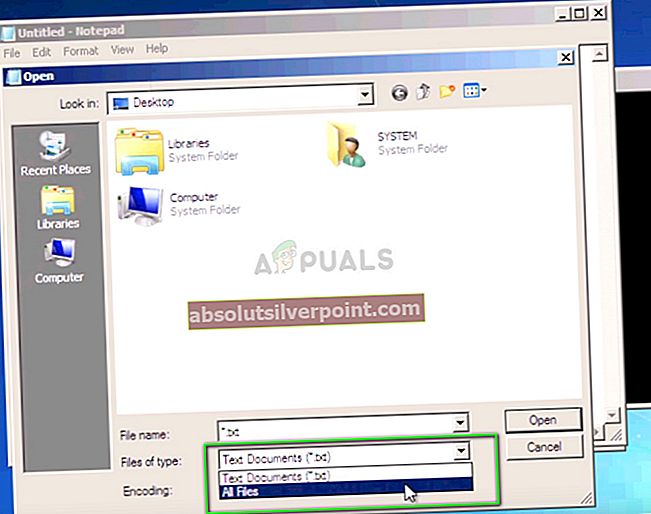
- Siirry varmuuskopioitaviin tietoihin. Napsauta sitä hiiren kakkospainikkeella ja valitseKopio’.

- Siirry nyt Oma tietokone -kohtaan, etsi siirrettävä kiintolevy ja liitä siihen kaikki sisältö. Toista vaiheet, kunnes olet varmuuskopioinut kaikki tärkeät tiedot ulkoiselle kiintolevylle tai USB: lle.
- Kun olet varmuuskopioinut kaikki tietosi, voit siirtyä eteenpäin ja yrittää asentaa Windowsin uudelleen tietokoneellesi.
Ratkaisu 3: Tarkista laitteisto-ongelmat
Jos molemmat yllä mainitut ratkaisut eivät tuota tuloksia, tarkista kiintolevyn laitteistoviat. Jos laitteistosi on viallinen tai vahingoittunut, uudempi Windows ei pysty asentamaan sitä.

Kokeile liittää kiintolevy toiseen tietokoneeseen diagnosoimiseksi ja katso, onko siihen pääsy. Jos näin on, yritä suorittaa chkdsk-komento ja selvitä, korjaaako jokin muu ympäristö ongelman ja ratkaise mahdolliset huonot sektorit. Voit suorittaa komennon ‘chkdsk c: / f / v’Missä’ C ’on tarkasteltava asema.
Jos kaikki menetelmät epäonnistuvat, harkitse HDD / SDD: n vaihtamista. Jos sinulla on takuu, sinun tulee viedä asema valtuutettuun myymälään ja saada virkamiehet tarkastamaan se.